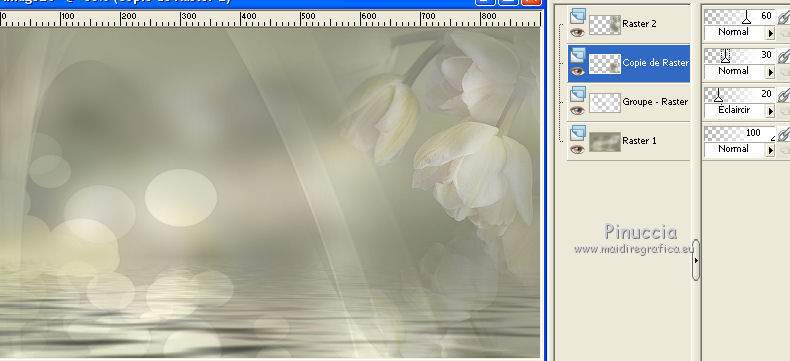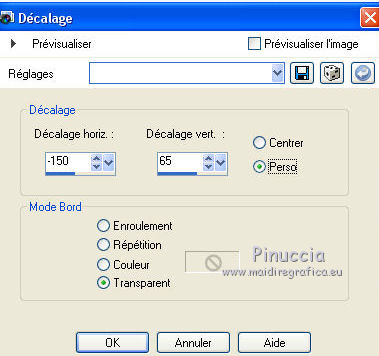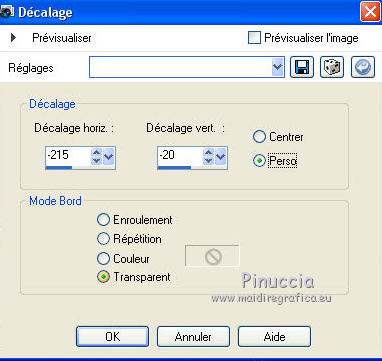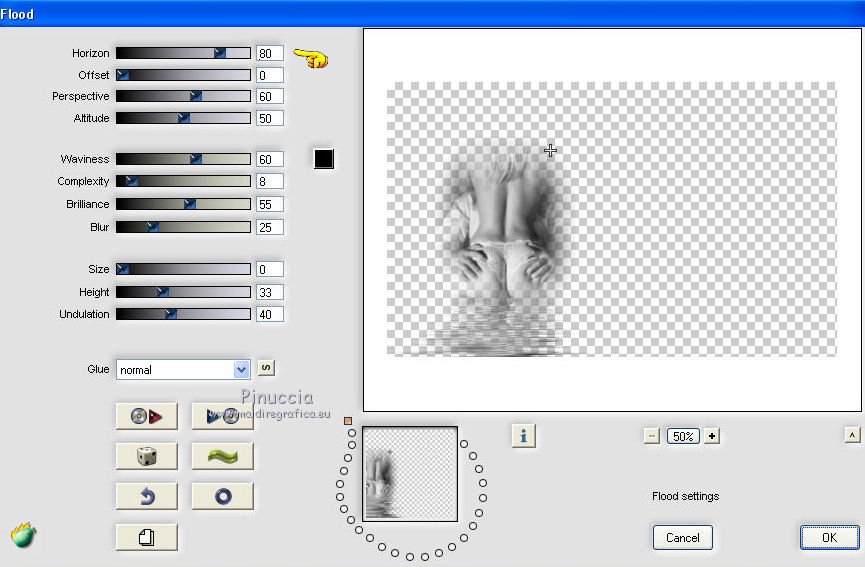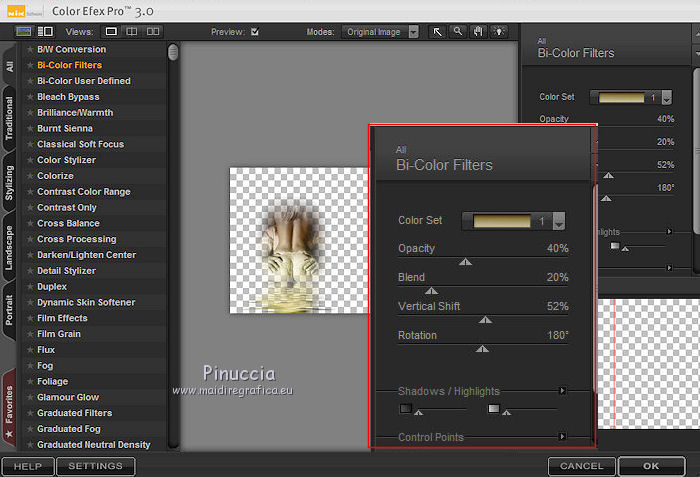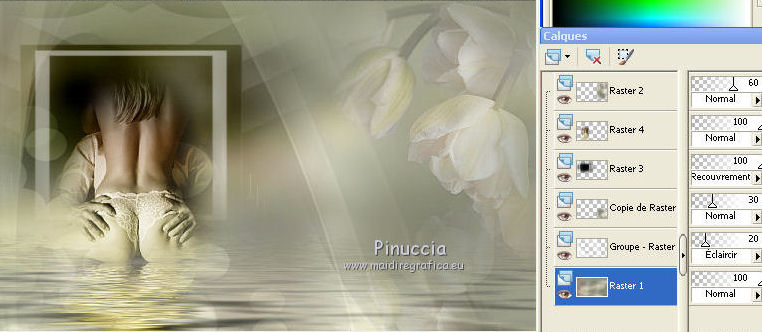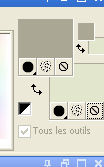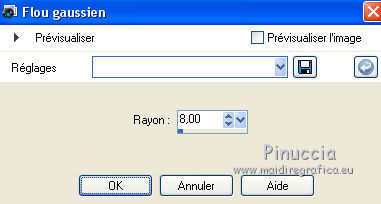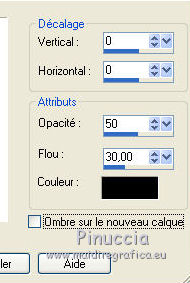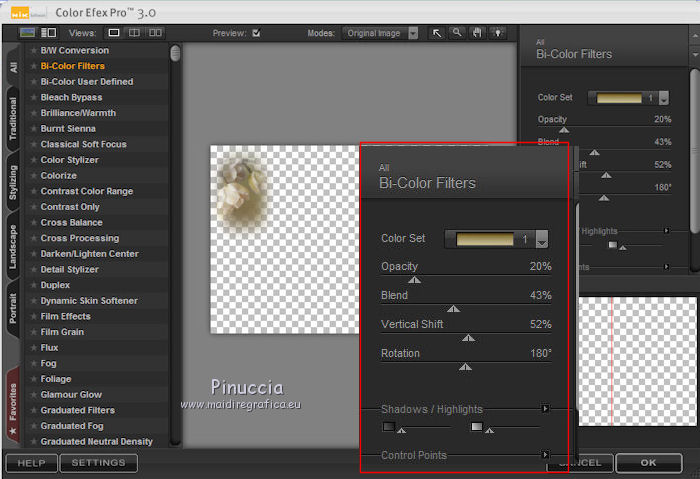|
FALLIN

Merci André de me permettre de traduire tes tutoriels en français.
Le site est fermé.

Le tutoriel a été réalisé avec PSP 9, mais il peut également être exécuté avec les autres versions.
Pour le traduire, j'ai utilisé CorelX2.
Suivant la version utilisée, vous pouvez obtenir des résultats différents.
Depuis la version X4, la fonction Image>Miroir a été remplacée par Image>Renverser horizontalment,
et Image>Renverser avec Image>Renverser verticalemente.
Dans les versions X5 et X6, les fonctions ont été améliorées par la mise à disposition du menu Objets.
Avec la nouvelle version X7, nous avons à nouveau Miroir/Retourner, mais avec nouvelles différences.
Consulter, si vouz voulez, mes notes ici
Certaines dénominations ont changées entre les versions de PSP.
Les plus frequentes dénominations utilisées:


Nécessaire pour réaliser ce tutoriel:
Matériel ici
Les tubes sont de Drevers et Karine.
Le masque est de Adita.
Le reste du matériel vient du Net.
Modules Externes:
consulter, si nécessaire, ma section de filtre ici
Flaming Pear - Flood ici
Nik Software - Color Efex Pro ici

Si vous voulez utiliser vos propres couleurs, n'hésitez pas à changer le mode et l'opacité des calques
Ouvrir le masque dans PSP et le minimiser avec le reste du matériel.
1. Placer en avant plan la couleur #ffffff,
et en arrière plan la couleur noire #e1e6cc.
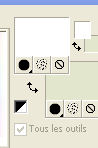
2. Ouvrir une nouvelle image transparente 900 x 550 pixels.
Sélections>Sélectionner tout.
3. Activer tumblr_n6szefWzrF1sbqfz9o1_500 - Édition>Copier.
Revenir sur votre travail et Édition>Coller dans la sélection.
Sélections>Désélectionner tout.
4. Calques>Dupliquer.
Image>Miroir.
Image>Renverser.
Réduire l'opacité de ce calque à 50%.
Calques>Fusionner>Fusionner le calque de dessous.
5. Réglage>Flou>Flou gaussien - rayon 20.

6. Effets>Plugins>Flaming Pear - Flood.
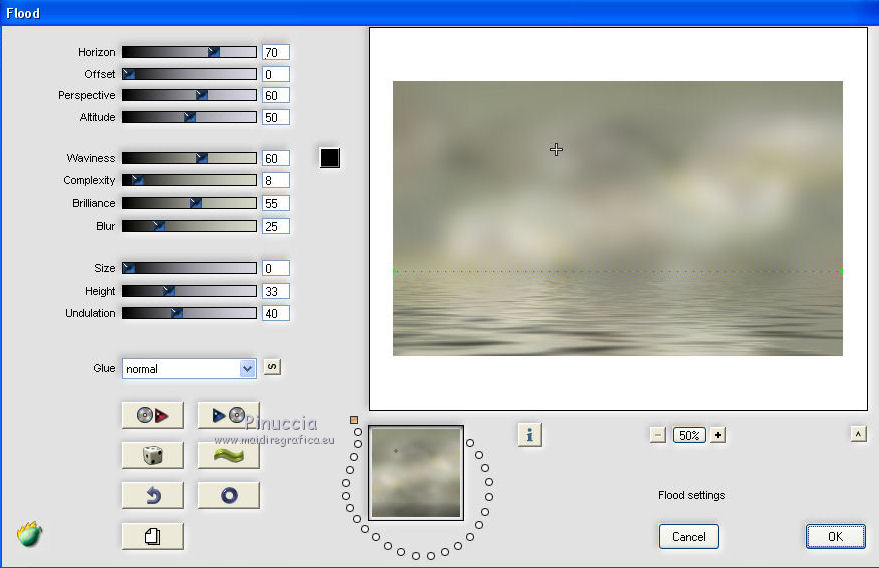
7. Calques>Nouveau calque raster.
Remplir  le calque avec la couleur blanche #ffffff. le calque avec la couleur blanche #ffffff.
8. Calques>Nouveau calque de masque>A partir d'une image.
Ouvrir le menu deroulant sous la fenêtre d'origine et vous verrez la liste des images ouverts.
Charger le masque adita'screations_mask_abstract.

Calques>Fusionner>Fusionner le groupe.
Placer le calque en mode Éclaircir et réduire l'opacité à 20%.
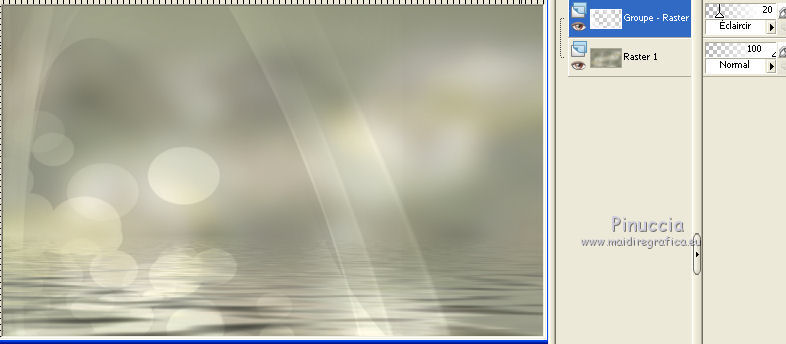
Effets>Effets de bords>Accentuer.
9. Activer Drevers_misted_flower_15 - Édition>Copier.
minimiser le tube: on va s'en servir plus tard
Revenir sur votre travail et Édition>Coller comme nouveau calque.
Image>Miroir.
Positionner  le tube dans le coin en haut à droite, le tube dans le coin en haut à droite,
voir mon exemple.
Réglage>Nettété>Davantage de nettété.
Réduire l'opacité de ce calque à 60%.
10. Calques>Dupliquer.
Image>Renverser.
Image>Redimensionner, à 90%, bicubique, redimesionner tous les calque décoché.
Édition>Répéter Redimensionner.
Déplacer  le tube un peu plus en bas et à droite. le tube un peu plus en bas et à droite.

Réduire l'opacité de ce calque à 30%.
Calques>Agencer>Déplacer vers le bas.
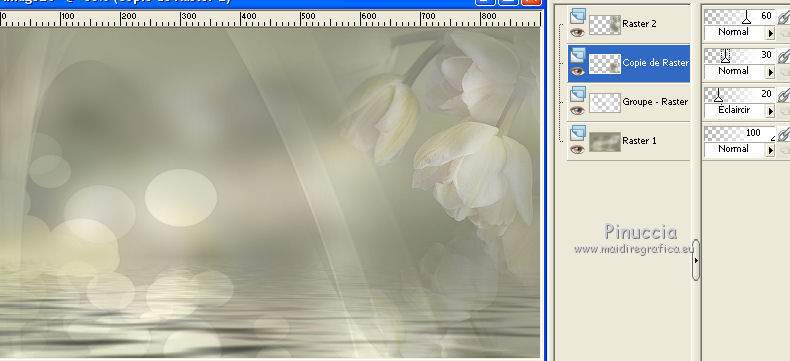
11. Activer Drevers_Fallin_Element_01 - Édition>Copier.
Revenir sur votre travail et Édition>Coller comme nouveau calque.
12. Effets>Effets d'image>Décalage.
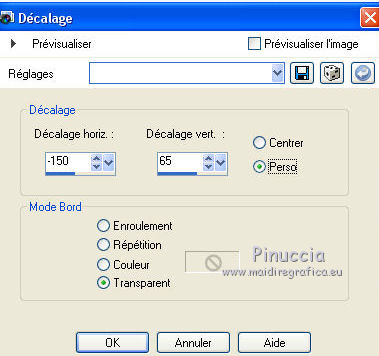
Placer le calque en mode Recouvrement.
13. Activer Drevers_misted_couple_67 - Édition>Copier.
Revenir sur votre travail et Édition>Coller comme nouveau calque.
Image>Redimensionner, à 55%, bicubique, redimensionner tous les calques décoché.
14. Effets>Effets d'image>Décalage.
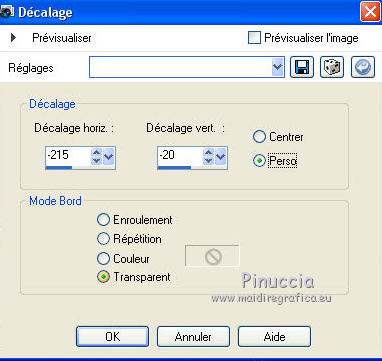
15. Effets>Modules Externes>Flaming Pear - Flood - changer seulement Horizon avec 80 et ok.
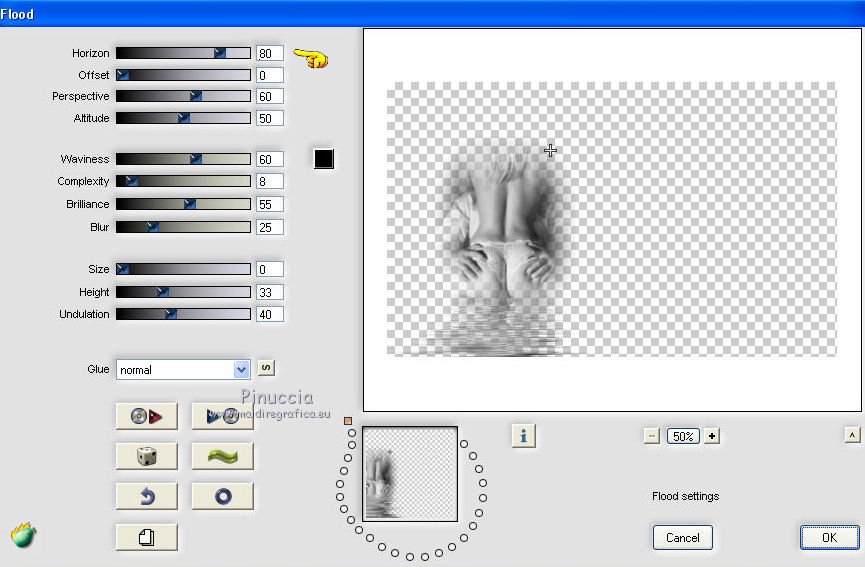
16. Effets>Modules Externes>Nik Software - Color Efex Pro
Bi-Color filters - à droite Color set Brown 1, avec ces réglages.
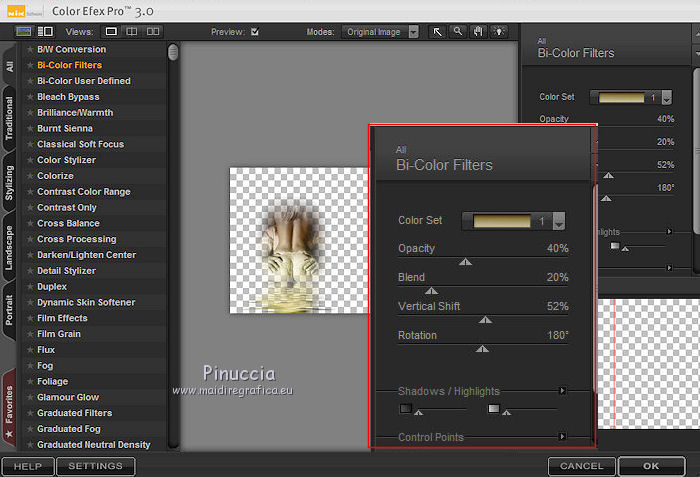
17. Réglage>Nettété>Davantage de nettété.
18. Vous positionner sur le calque du bas de la pile.
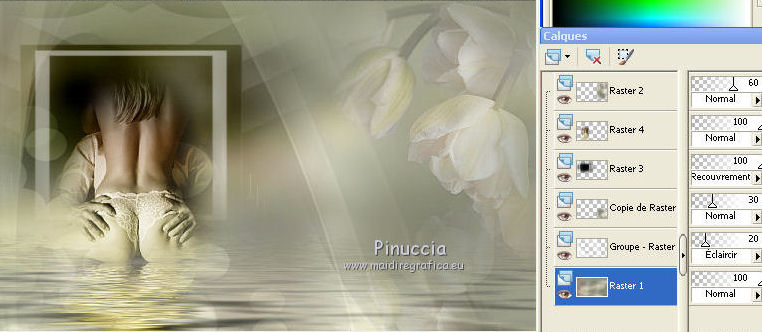
Édition>Copier.
19. Calques>Fusionner>Tous.
20. Pour les bords, placer en avant plan la couleur #aba795,
la couleur d'arrière plan est toujours #e1e6cc.
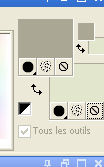
21. Image>Ajouter des bordures, 1 pixel, symétrique,, couleur d'arrière plan.
Image>Ajouter des bordures, 60 pixels, symétrique, couleur d'avant plan.
22. Activer l'outil Baguette magique 

Cliquer sur le bord de 60 pixels pour le sélectionner.
23. Calques>Nouveau calque raster.
Édition>Coller dans la sélection.
24. Réglage>Flou>Flou gaussien - rayon 8.
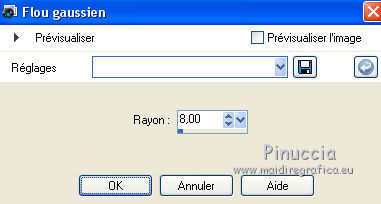
Sélections>Désélectionner tout.
25. Activer Drevers_Fallin_Text - Édition>Copier.
Revenir sur votre travail et Édition>Coller comme nouveau calque.
Réglage>Nettété>Davantage de nettété.
26. Effets>Effets 3D>Ombre portée, couleur #3b3d23.

27. Effets>Effets 3D>Ombre portée, couleur noire #000000.
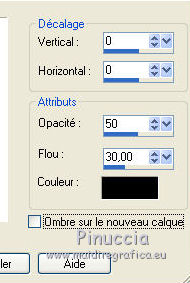
Édition>Répéter Ombre portée.
Positionner  le texte à droite, voir l'exemple final. le texte à droite, voir l'exemple final.
28. Activer à nouveau Drevers_misted_flower_15 - Édition>Copier.
Revenir sur votre travail et Édition>Coller comme nouveau calque.
Image>Redimensionner, à 60%, bicubique, redimensionner tous les calques décoché.
Positionner  le tube dans le coin en haut à gauche. le tube dans le coin en haut à gauche.

Réglage>Nettété>Davantage de nettété.
29. Effets>Modules Externes>Nik Software - Color Efex
Bi-Color Filters - à droite color set Brown 1, avec ces réglages.
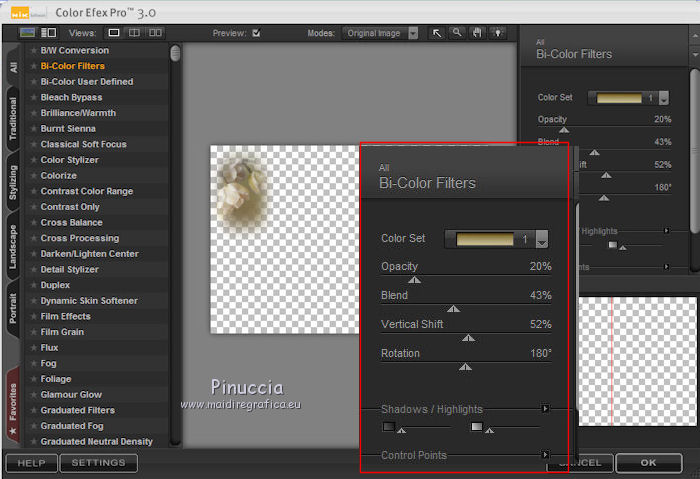
30. Activer Drevers_Fallin_Text_02 - Édition>Copier.
Revenir sur votre travail et Édition>Coller comme nouveau calque.
Positionner  le texte en bas à gauche. le texte en bas à gauche.

31. Effets>Effets 3D>Ombre portée, couleur noire #000000.

32. Activer le tube K@rine_dreams_Pretty_Lady_2606_Octobre_2013
Édition>Copier.
Revenir sur votre travail et Édition>Coller comme nouveau calque.
33. Image>Redimensionner - 3 fois à 90% et 1 fois à 95%, bicubique, redimensionner tous les calques décoché.
Positionner  bien le tube, voir le résultat final. bien le tube, voir le résultat final.
Réglage>Netteté>Nettété.
34. Effets>Effets 3D>Ombre portée, couleur noire #000000.

35. Calques>Fusionner>Tous.
36. Image>Ajouter des bordures - 1 pixel, symétrique, couleur d'arrière plan #e1e6cc.
37. Signer votre travail et enregistrer en jpg.

Vos versions. Merci beaucoup à tous.

Nanette

Olimpia

Mary

Charmaine

Ans

Si vous avez des problèmes, ou des doutes, ou vous trouvez un link modifié, ou seulement pour me dire que ce tutoriel vous a plu, vous pouvez m'écrire.
8 Octobre 2014
|





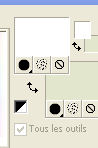

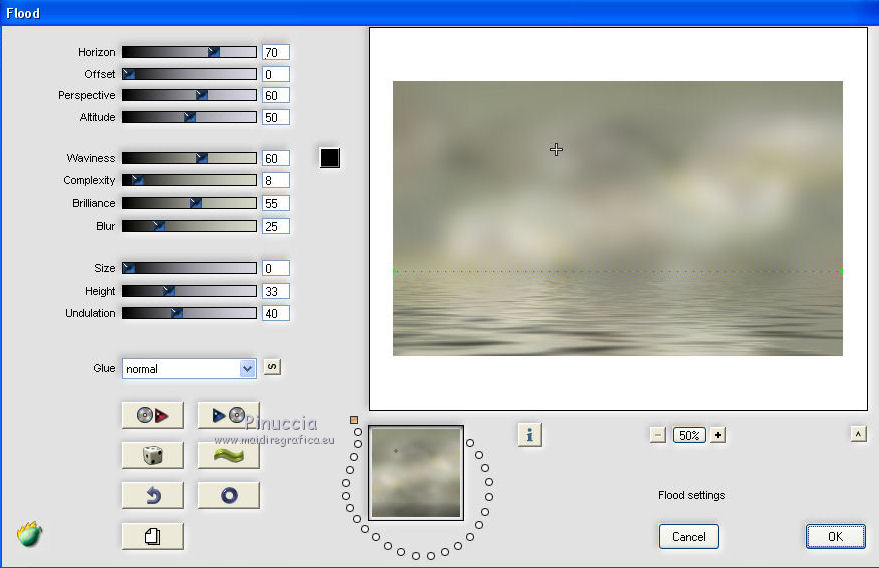
 le calque avec la couleur blanche #ffffff.
le calque avec la couleur blanche #ffffff.
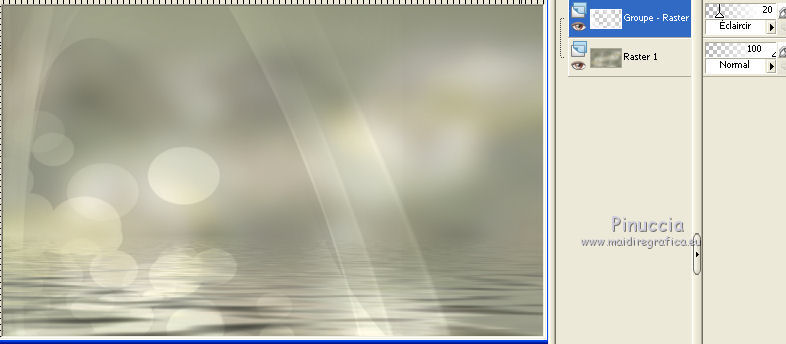
 le tube dans le coin en haut à droite,
le tube dans le coin en haut à droite,